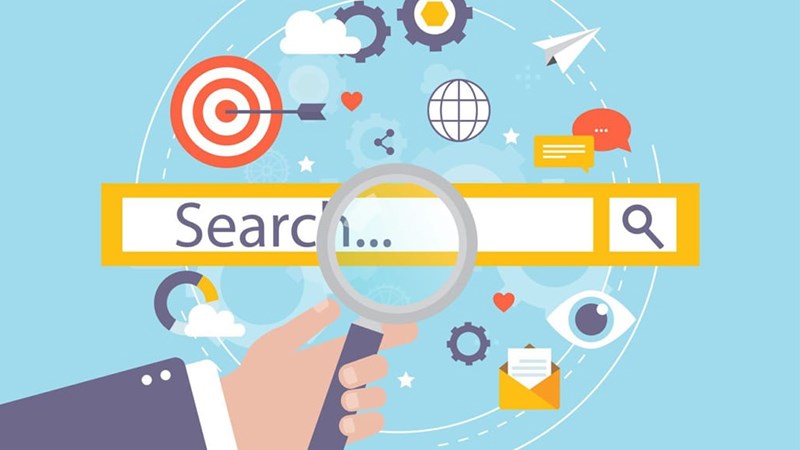Xem video YouTube bị giật, lag trên điện thoại: Đây là cách khắc phục! – Thegioididong.com
Deprecated: trim(): Passing null to parameter #1 ($string) of type string is deprecated in /home/caocap/public_html/wp-content/plugins/fixed-toc/frontend/html/class-dom.php on line 98
Việc YouTube bị giật, lag mặc dù đã load hết, tệ hơn là không xem được YouTube sẽ làm ảnh hưởng đến trải nghiệm của bạn. Nếu bạn chưa biết cách khắc phục chúng như thế nào thì hãy cùng theo dõi bài viết dưới đây để có thể xem YouTube trên điện thoại một cách mượt mà hơn nhé!
1. Kiểm tra lại kết nối Internet
Nếu kết nối mạng không ổn định hoặc thiết bị không được kết nối mạng sẽ làm cho điện thoại của bạn có hiện tượng giật, lag khi xem YouTube. Lúc này bạn cần kiểm tra mạng của bạn có ổn định hay không.
Hãy thử kết nối với một mạng WiFi khác hoặc sử dụng mạng 3G/4Gtốc độ cao xem có khắc phục được không nhé!
 Kiểm tra lại kết nối Internet
Kiểm tra lại kết nối Internet
2. Khởi động lại điện thoại
Nếu đang xem YouTube mà điện thoại bạn bỗng nhiên bị giật lag thì cũng có thể là do điện thoại đã sử dụng liên tục trong thời gian dài, dẫn đến lỗi xung đột phần mềm, ứng dụng.
Bạn hãy khởi động lại điện thoại bằng cách nhấn giữ nút nguồn > Chọn Khởi động lại (Restart) để khắc phục lỗi nhé!
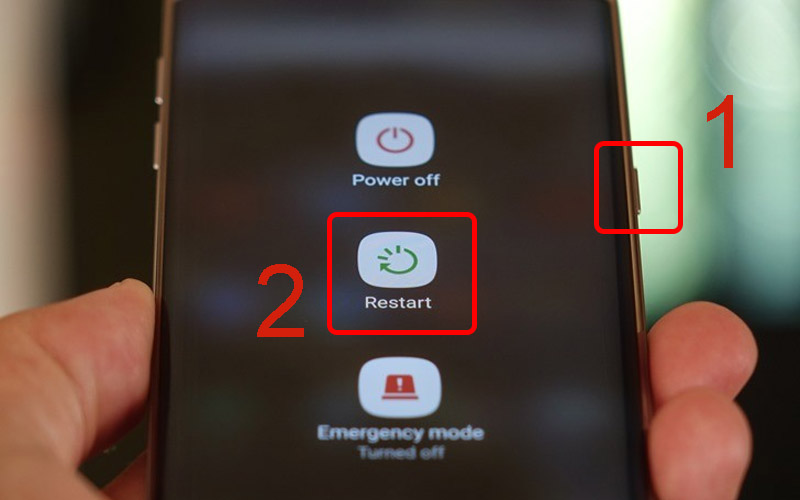 Khởi động lại điện thoại
Khởi động lại điện thoại
3. Xóa bộ nhớ cache, dữ liệu của YouTube (trên Android)
Bước 1: Vào Cài đặt > Chọn mục Ứng dụng.
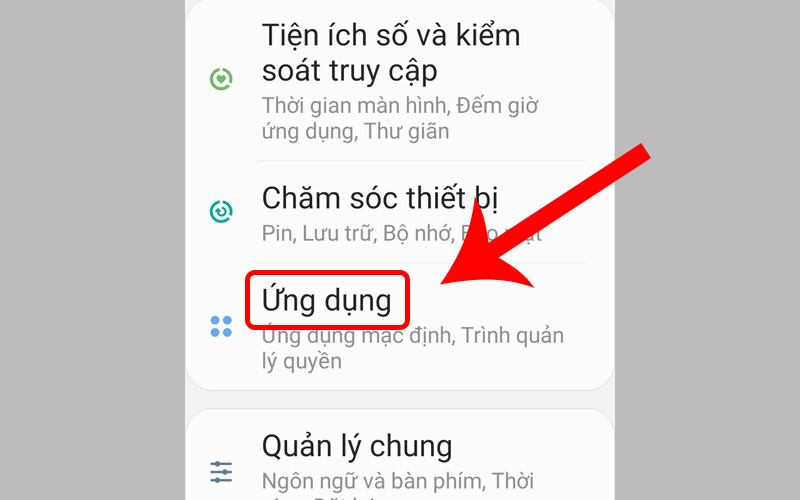 Chọn mục Ứng dụng trong phần Cài đặt
Chọn mục Ứng dụng trong phần Cài đặt
Bước 2: Bạn kéo xuống tìm và chọn ứng dụng YouTube.
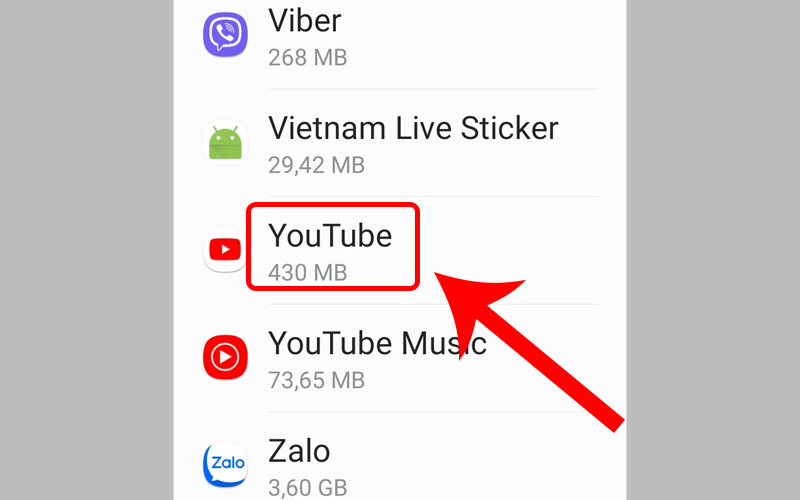 Chọn ứng dụng YouTube
Chọn ứng dụng YouTube
Bước 3: Chọn mục Lưu trữ.
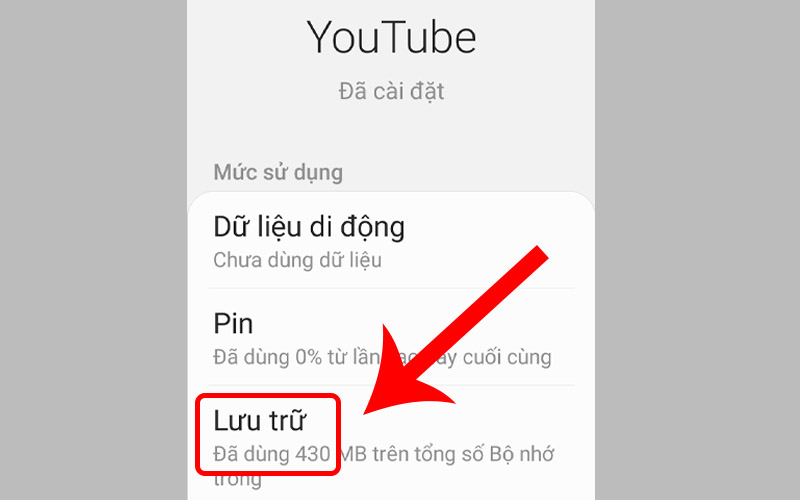 Chọn mục Lưu trữ
Chọn mục Lưu trữ
Bước 4: Nhấn vào Xóa dữ liệu để xóa dữ liệu ứng dụng YouTube.
 Xóa dữ liệu ứng dụng YouTube
Xóa dữ liệu ứng dụng YouTube
Tiếp tục chọn vào Xóa bộ nhớ đệm để xóa cache ứng dụng.
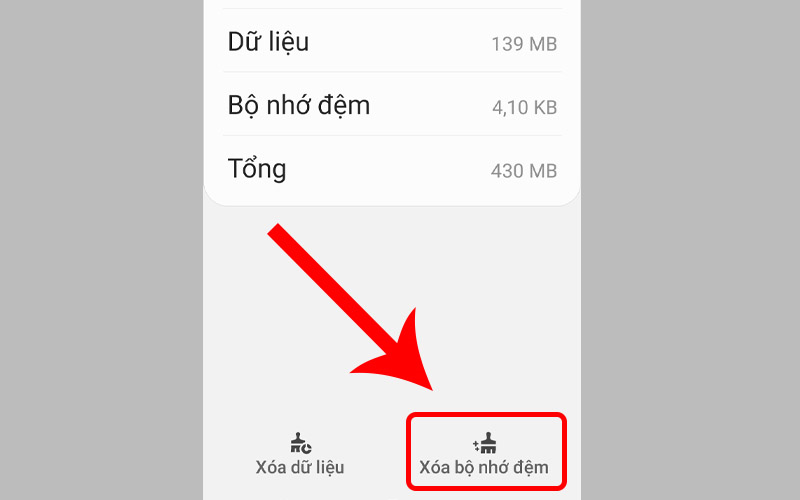 Xóa bộ nhớ đệm của YouTube
Xóa bộ nhớ đệm của YouTube
4. Cập nhật ứng dụng YouTube lên phiên bản mới nhất
– Trên Android
Tìm ứng dụngYouTube trên CH Play > Nhấn Cập nhật.
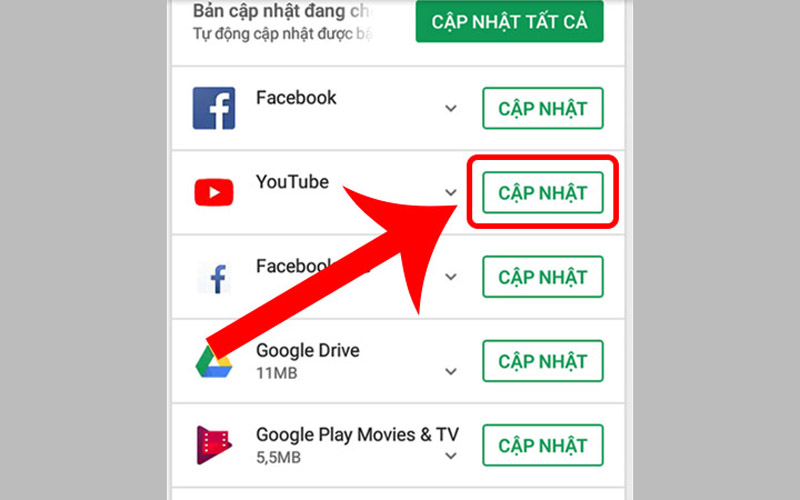 Cập nhật YouTube trên Android
Cập nhật YouTube trên Android
– Trên iPhone
Vàotài khoản ở App Store> Tìm đến ứng dụng YouTube > Nhấn Cập nhật.
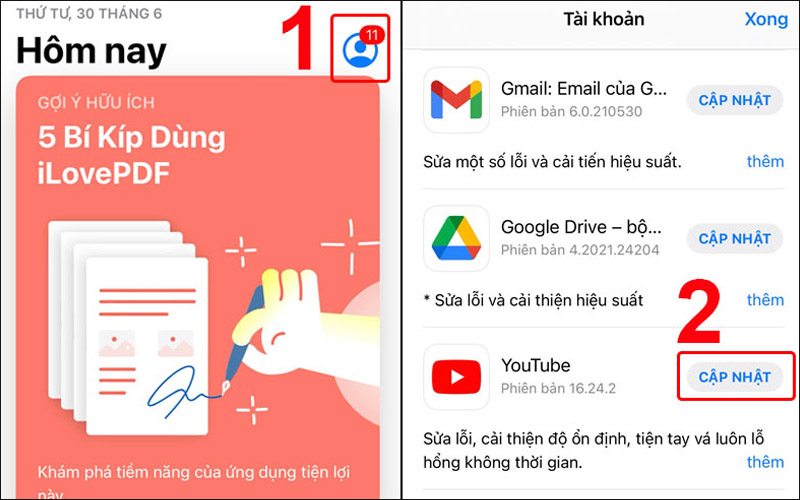 Cập nhật YouTube trên iPhone
Cập nhật YouTube trên iPhone
5. Thử xem video YouTube bằng trình duyệt
Nếu bạn đã thực hiện các cách trên nhưng không được có thể là do máy chủ YouTube đang gặp lỗi.
Bạn hãy sử dụng trình duyệt thay thế như Chrome, Cốc Cốc, Safari,… để xem YouTube trong khi chờ máy chủ khắc phục sự cố nhé!
 Xem video YouTube bằng trình duyệt
Xem video YouTube bằng trình duyệt
6. Giảm chất lượng video YouTube
Đôi khi nguyên nhân khiến video bạn đang xem trên YouTube bị giật, lag là do chất lượng video quá cao, việc load video sẽ lâu hơn dẫn đến lỗi giật, lag khi xem YouTube trên điện thoại.
Để giảm chất lượng video YouTube, bạn thực hiện như sau:
Bước 1: Chọn biểu tượng 3 chấm dọc ở góc trên bên phải video > Chọn Chất lượng.
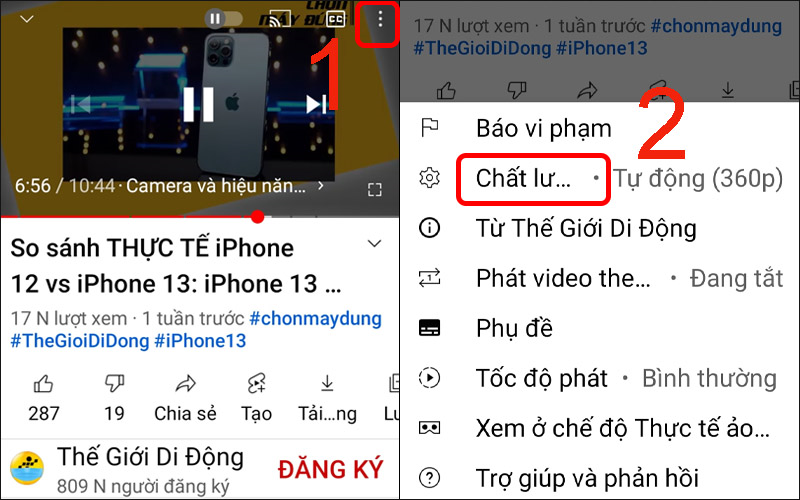 Tùy chỉnh chất lượng video YouTube
Tùy chỉnh chất lượng video YouTube
Bước 2: Chọn Tự động (chất lượng video sẽ được điều chỉnh theo điều kiện kết nối) hoặc Tiết kiệm dữ liệu để xem video với chất lượng thấp hơn.
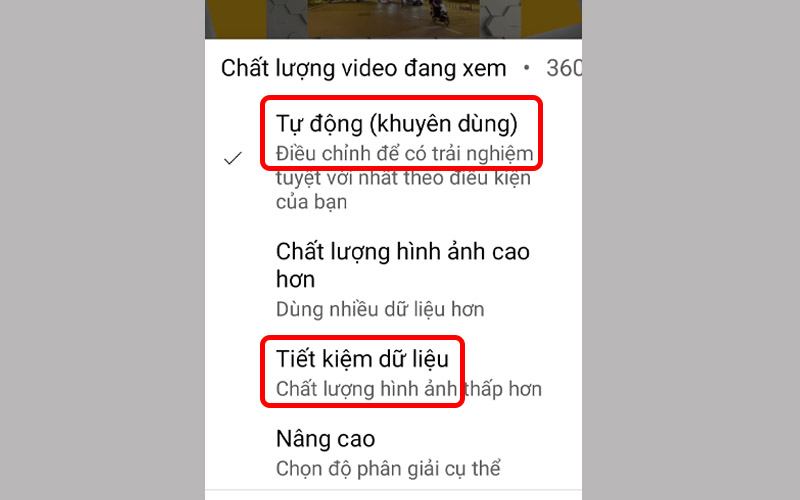 Chọn Tự động hoặc Tiết kiệm dữ liệu
Chọn Tự động hoặc Tiết kiệm dữ liệu
7. Giải đáp một số câu hỏi liên quan
Làm sao để xem video YouTube liên tục, không bị dừng?
– Trả lời: Để xử lý tính trạng này, bạn hãy bật tính năng tự động phát video trên YouTube để tránh bị dừng khi phát video.
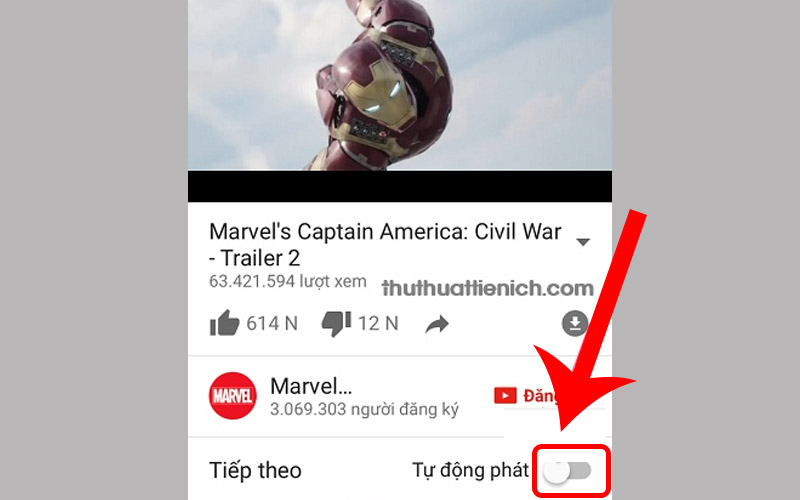 Tính năng tự động phát để xem video không bị dừng
Tính năng tự động phát để xem video không bị dừng
YouTube hiện lỗi “Đã xảy ra sự cố” khi xem video?
– Trả lời: Khi YouTube hiện lỗi “Đã xảy ra sự cố” khi xem video nguyên nhân có thể là do thiết bị của bạn bị mất kết nối, phiên bản trình duyệt gặp lỗi hoặc không tương thích thậm chí điện thoại của bạn đang mở quá nhiều tab cũng khiến YouTube gặp sự cố.
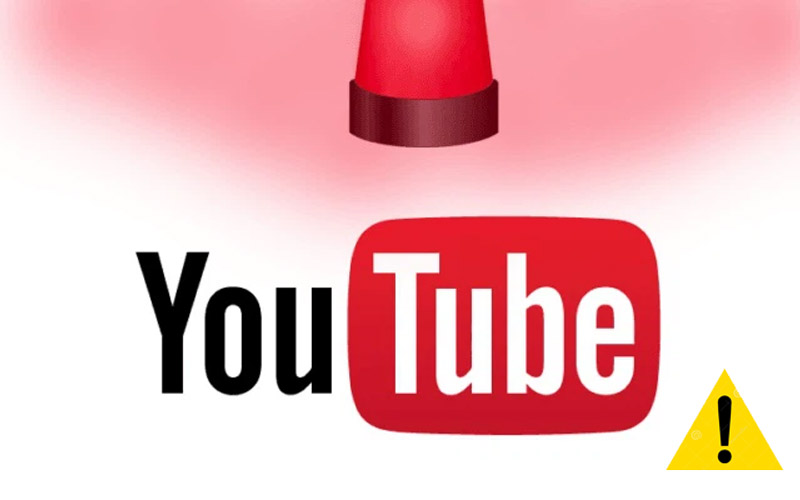 YouTube hiện lỗi gặp sự số
YouTube hiện lỗi gặp sự số
YouTube hiện thông báo “Oops, something went wrong”?
– Trả lời: Trường hợp này thường là do hệ thống YouTube đang bị lỗi, bạn hãy tải lại, chờ trong giây lát để YouTube sửa lỗi và tiếp tục sử dụng nhé!
Một số mẫu điện thoại giúp bạn thỏa sức xem video trên YouTube:
Bài viết này đã giúp các bạn khắc phục được tình trạng YouTube bị giật, lag khi xem trên điện thoại. Hẹn gặp lại các bạn ở bài viết tiếp theo nhé!
- Share CrocoBlock key trọn đời Download Crocoblock Free
- Cung cấp tài khoản nghe nhạc đỉnh cao Tidal Hifi – chất lượng âm thanh Master cho anh em mê nhạc.
- Bản quyền World Cup 2018: Việt Nam căng, thiên hạ mua giá thế nào? – Báo Công an Nhân dân điện tử
- Xếp hạng sức mạnh quân sự 2021: Vị trí mới nhất của Quân đội Việt Nam
- Cách Cài Win 64Bit Trên Nền 32Bit Lên 64Bit Chi Tiết, Hướng Dẫn Chuyển Từ Windows 10 32
- Meine Erfahrungen mit Freepik nach 12 Monaten Nutzung – Reviews4u
- Hướng dẫn tạo tài khoản iCloud miễn phí trên iPhone Thủ thuật
Bài viết cùng chủ đề:
-
Hướng dẫn đăng ký bán hàng trên Now – Foody nhanh nhất
-
Cách chuyển dữ liệu từ máy tính sang Android – Download.vn
-
Tổng hợp khuyến mãi dung lượng Viettel – Data 4G Viettel cập nhật nhanh nhất – Khuyến mãi – Thuvienmuasam.com
-
Cách chuyển Google Chrome sang tiếng Việt – QuanTriMang.com
-
Nên mua iphone 6 plus hay 6s plus? – SOshop
-
7 cách tắt màn hình laptop Windows 10 – QuanTriMang.com
-
Cách gõ tiếng Việt có dấu bằng kiểu VNI, Telex trên điện thoại Android – Thegioididong.com
-
Cách chơi Vainglory trên PC bằng giả lập android BlueStacks
-
Cảnh nóng gây sốc bị chỉ trích nặng nề nhất trong phim gây nghẽn sóng HBO
-
Hướng dẫn biến thẻ nhớ thành bộ nhớ trong cho điện thoại Android – Fptshop.com.vn
-
Need for Speed: Hot Pursuit PC Free Download Full Version – Gaming Beasts
-
Tăng Follow Instagram Miễn Phí 2021 ❤️ Cách Free Hay Nhất
-
3 cách làm ông già Noel bằng giấy cực đơn giản – QuanTriMang.com
-
Cách cài Kali Linux trên VMware cực dễ, có GUI – QuanTriMang.com
-
Lỗi BlueStacks màn hình đen, fix lỗi màn hình đen trong Bluestacks, gi
-
Mua xe trả góp Winner X với thủ tục, lãi suất vay mới nhất 2021